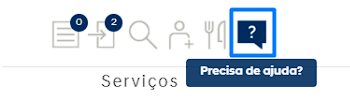Expatriação
Para acessar o sistema o expatriado precisará ter usuário e senha de rede cadastrados (pelo TI da HMCSA) e precisará do cadastro inicial do time de expatriação. O acesso será limitado ao escopo de expatriação até que o registro seja realizado no SAP pelo departamento de Recursos Humanos.
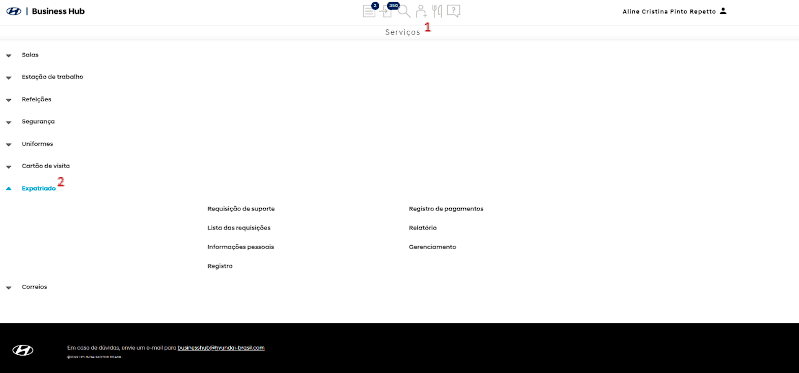
Serão dezenas de banheiros espalhados por todo o espaço, devidamente sinalizados, com equipes de limpeza durante todo o período do evento.
Para a visita à fábrica, também contaremos com os banheiros internos. Fique atento ao caminho ou se informe com o time de apoio.
Requisições de Suporte
Acessar o menu Requisições de Suporte.
a) Escolher o tipo de requisição: relacionadas a documentos, residência, saúde ou outros assuntos.
De acordo com opção escolhida, serão apresentados os campos com as informações necessárias para que aquela solicitação seja atendida.
Para fazer mais de uma requisição, é necessário repetir os processos informando o tipo de serviço, e demais campos solicitados, mesmo que o serviço seja o mesmo e/ou para dependentes diferentes.
b) Após todos os campos necessários preenchidos de acordo com cada tipo de solicitação, o usuário pode salvar a requisição ou salvar e enviar (Salvar e Requisitar) a requisição para o time de expatriação.
c) Quando o time de expatriação aceitar ou rejeitar a solicitação, o usuário receberá um e-mail avisando.
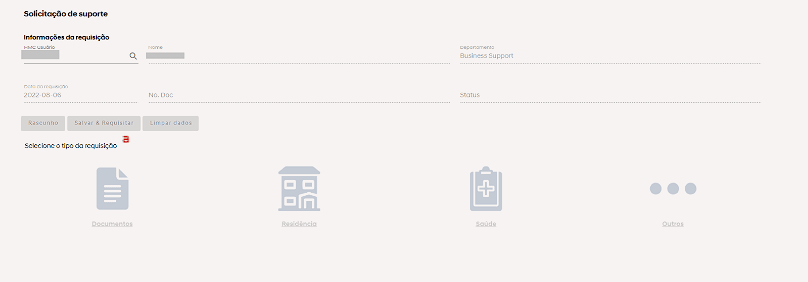
Consultar Solicitações
Acessar o menu Lista das Requisições.
a) Cada usuário terá acesso apenas às suas próprias solicitações.
b) Quando o responsável do time de expatriação aceitar a solicitação o nome de quem aceitou irá aparecer nesse campo.
c) Status da requisição.
Ao clicar na requisição ela será aberta e todas as informações poderão ser consultadas.
Para acesso rápido às solicitações abertas o usuário também poderá utilizar o ícone “Solicitações em Andamento” localizado na parte superior do sistema.
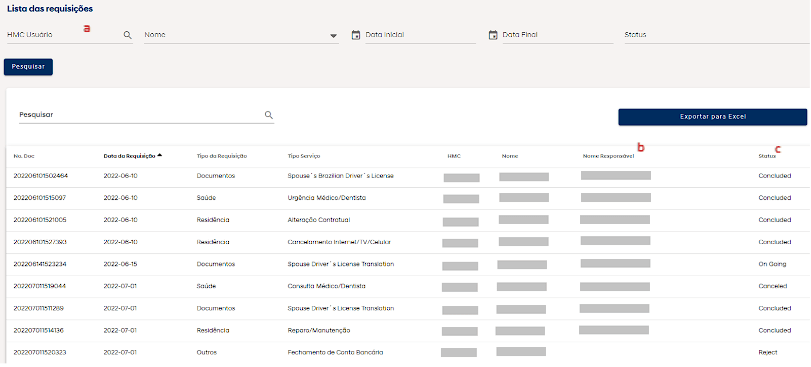

Aceitar ou Rejeitar lançamentos do time de expatriação na Requisição
Acessar a requisição através da Lista das Requisições ou do ícone Solicitações em Andamento.
a) Em “Progresso do Serviço”, clicar na linha que deseja fazer as considerações e preencher os campos abaixo:
Após realizar os preenchimentos desejados clicar em Salvar na tela que foi aberta.
b) Para Salvar todas as alterações feitas na requisição clicar no botão Salvar, localizado no início da requisição.
c) Caso deseje enviar um e-mail para a pessoa que está cuidando do processo, clique no botão Contatar Suporte e escolha a opção outlook para envio do e-mail através do outlook corporativo.
A cada alteração de status ou inclusão de novos progressos na requisição pelo time de expatriação, o sistema enviará um e-mail ao requisitante.
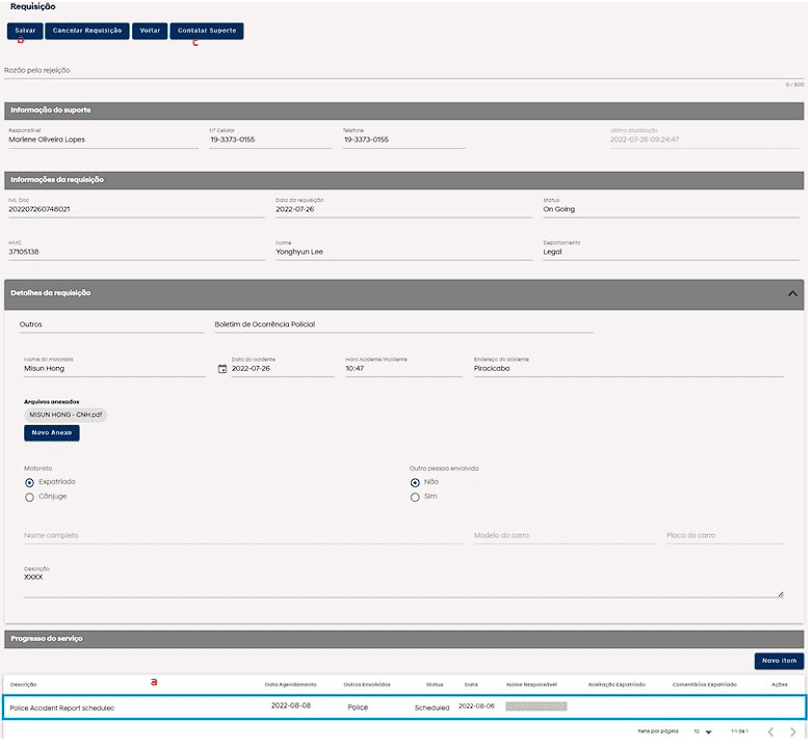
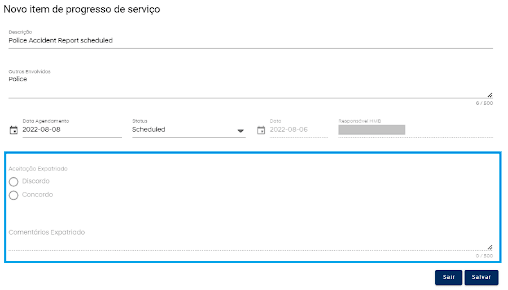
Cancelar Requisições
Acessar a requisição através da Lista das Requisições ou do ícone Solicitações em Andamento.
Clique no botão Cancelar Requisição.
Ao cancelar a requisição não será mais possível fazer mais nenhum processo na requisição.
Deletar Requisições
Somente podem ser excluídas requisições em status SAVE. Para isso o usuário deverá acessar a requisição através da Lista das Requisições ou do ícone Solicitações em Andamento, clicar na requisição que deseja excluir para que ela seja aberta e depois clicar em excluir.
Consultar número de documentos pessoais
São apresentados os principais documentos do titular e dos dependentes cadastrados.
Para copiar algum campo, posicionar o cursor do mouse sobre o número que se deseja copiar e clicar uma vez sobre o campo. Uma mensagem de que o campo foi copiado será exibida.
Para acessar o registro completo, clicar no campo nome ou campos que não representam números de documentos. Sempre será aberto o registro do titular HMCSA.
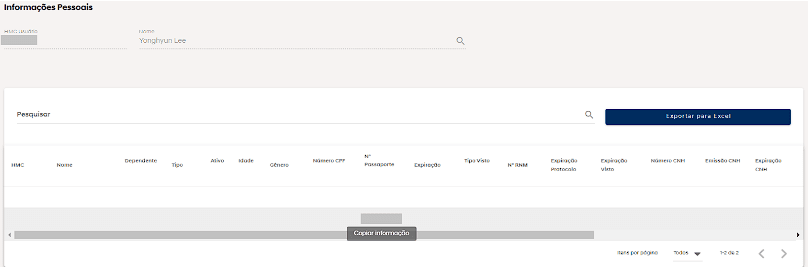
Consultar Registro completo e status de documentação
Acessar o menu Expatriados -> Informações Pessoais.
Também é possível acessar através do menu Expatriados -> Informações Pessoais clicando no nome do titular ou do dependente. Sempre será aberto o registro do titular HMCSA.
Assim que o time de expatriação realizar o cadastro do usuário no sistema, ele já poderá realizar solicitações de serviços de suporte.
Assim que o time de expatriado for realizando os processos de documentação e lançando no sistema, a cada alteração de status o sistema irá enviar um e-mail para o usuário informando as alterações realizadas. Caso seja realizada mais de uma alteração de status para diferentes documentos, o sistema enviará um único e-mail com todas as alterações realizadas.
Datas acompanhas com o símbolo de asterisco (*) indica que é uma previsão de prazo para conclusão do processo, uma estimativa com base nos prazos dos fornecedores, órgãos responsáveis pela emissão dos documentos, etc.
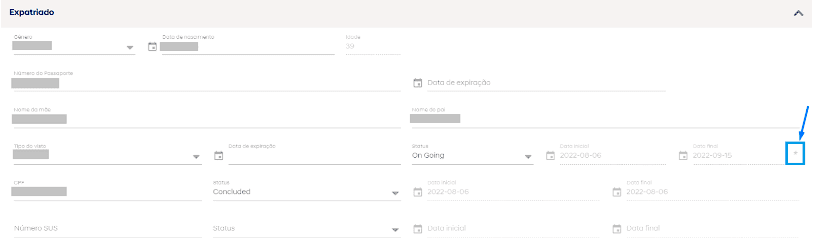
Quem faz parte do time de expatriação?
Os responsáveis por cada escopo do sistema, podem ser consultados no sistema conforme abaixo.
Na parte superior do sistema, clicar no ícone “Precisa de ajuda?”
Ao clicar no ícone uma nova janela será aberta com todos os responsáveis por cada escopo.